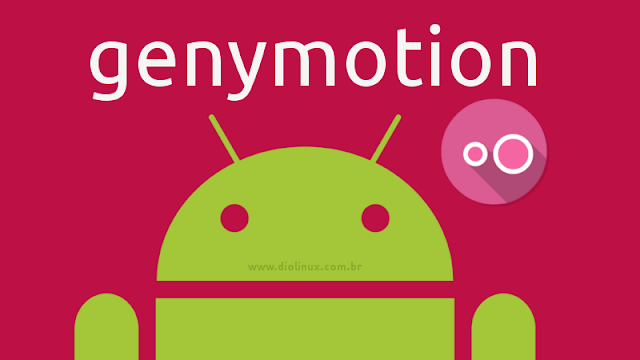Hoje vamos mostrar para você como instalar o emulador de Android, Genymotion, no Ubuntu, para que você possa usar facilmente aplicativos, jogos e tudo mais que o Android tem a oferecer.
Rode o Android no seu computador com o Genymotion
O Genymotion é uma aplicação capaz de reproduzir várias versões diferentes do Android no seu computador, além disso, ele é capaz de simular vários modelos de Smartphones e Tablets com Android.
Como baixar e instalar o Genymotion do Ubuntu e derivados
Fizemos um vídeo para facilitar a sua vida, nele você vai aprender a fazer o download da aplicação e também a instalação no seu sistema, o download pode ser feito à partir do site oficial do Genymotion, como você verá no vídeo. Se você quiser agilizar o processo, você já pode criar uma conta Genymotion através do site agora mesmo, ou pode fazer isso depois de instalar o emulador pois suas credenciais serão necessárias para iniciar o software.
Inscreva-se em nosso canal para receber mais vídeos como este!
Agora que você já sabe instalar o Genymotion no seu Ubuntu, vamos agora tratar de melhorar o desempenho do sistema, como você deve ter percebido no vídeo, o desempenho não é lá grandes coisas a primeira vista.
Otimizando o Genymotion para jogos e aplicações mais pesadas
O Genymotion funciona integrado com o VirtualBox, um aplicativo de máquina virtual que permite que você rode sistemas operacionais dos mais diversos dentro do seu próprio sistema. Se você não tiver o VirtualBox Instalado a instalação é relativamente simples. Existem duas opções:
– Baixe o VirtualBox a partir da Central de Programas do Ubuntu.
– Baixe o VirtualBox em formato .deb a partir do site oficial.
A diferença entre as duas versões é que possivelmente a versão do site oficial é mais atualizada, fica a sua escolha.
Muito bem, depois de instalado o VirtualBox, você provavelmente verá a sua virtualização do Android nela quando a abrir, se isso não acontecer, crie uma nova virtualização do Android através do Genymotion.
Clique no nome do seu Android para selecioná-lo e depois clique em “Configurações“, depois disso podemos fazer alguns ajustes no hardware da máquina virtual, fique atento, pois as possibilidades de configurações que vão aparecer podem (e vão) variar de computador para computador.
Nas configurações, navegue nos menus que ficam do lado esquerdo até a sessão “Sistema“, nele você deve clicar na aba “Processador”, coloque a metade dos núcleos que o seu processador tem, no meu caso, o meu i5 tem quatro núcleos, então, para garantir uma harmonia maior entre o sistema host e a emulação e deixei apenas dois, se você quiser configurar diferente da minha recomendação fique à vontade, porém, cabe alertar que apenas um núcleo entregará uma desempenho inferior e mais do que dois pode acabar deixando o seu computador lento.
Ainda navegando pelas sessões da esquerda, clique em “Monitor“, esta modificação permitirá um melhor desempenho gráfico, eu consigo rodar perfeitamente o game “Asphalt 8: AirBorne” depois desta modificação. Na primeira aba (como na imagem acima), marque a opção “Habilitar Aceleração 3D” e depois deslize o seletor de quantidade de memória de vídeo para o máximo possível.
Clique no botão “OK” e estamos prontos, abra o Genymotion e sinta a diferença.
Instalandos os GApps do Genymotion
Esta é uma parte importante para quem deseja usar os aplicativos da Google Play e os Apps da Google no Genymotion, estes sãos os “GApps“, os “Google Applications“. Basicamente você precisa baixar e instalar no Genymotion dois arquivos.
Baixe eles aqui abaixo:
O segundo arquivo vai depender a instalação do Android que você fizer.
Agora que você tem os dois arquivos, abra o emulador e simplesmente arraste o primeiro arquivo para a janela do emulador, se aparecer alguma janela de confirmação, apenas confirme, ao terminar, feche o emulador e feche o Genymotion, abra ele novamente, dê “play” no seu emulador e repita o primeiro passo com o segundo arquivo que você baixo, reinicie o emulador novamente, fechando ele e o Genymotion. Na próxima reinicialização você receberá uma atualização de Apps e terá todos os aplicativos da Google, incluindo a Google Play, será interessante fazer a atualização deles através da própria Google Play.
Como remover o Genymotion do seu computador
Como toda o programa fica apenas dentro da pasta “genymotion” dentro da sua home, tudo o que você tem a fazer é apagá-la, e se a máquina virtual permanecer no VirtualBox, você também pode apagá-la. Cabe ressaltar que não é possível remover a pasta normalmente se você não estiver como root. Para isso, precisamos abrir o nautilus como root, pressione as teclas de atalho “alt+f2” e digite “gksudo nautilus“, será necessário digitar a sua senha e o gerenciador de arquivos vai abrir em modo root permitindo que você navegue até a pasta onde o Genymotion está e permitindo igualmente que você o remova.
Se o GKSUDO não funcionar pode ser que você não tenha o pacote “gksu” que permite essa ação instalado, você encontra ele facilmente na Central de Programas do Ubuntu, porém, esse procedimento pode ser feito pelo terminal também, digitando o comando:
sudo nautilusNavegando até a pasta onde o Genymotion foi instalado e removendo ela de maneira tradicional.
Até a próxima!